Jeder, der schon mal im Vertrieb, im Operations-Team oder im E-Commerce gearbeitet hat, kennt den Spruch: „Wenn ich für jedes Copy-Paste von einer Webseite einen Euro bekommen würde, wäre ich schon längst Millionär.“ Aber der Spaß hört auf, wenn man merkt, dass Büroangestellte im Schnitt 10 % ihrer Arbeitszeit nur mit stumpfem Dateneintippen verbringen – das sind über 1.000 Copy-Paste-Aktionen pro Woche (). Hochgerechnet aufs ganze Team wird daraus ein echtes Produktivitätsloch (und vielleicht auch ein Fall fürs Handgelenk). Weil ich es liebe, Arbeit smarter zu machen, habe ich entwickelt – damit das Extrahieren von Webdaten zur Sache von zwei Klicks wird: ohne Programmieren, ohne Stress, mit sofortigen Ergebnissen.
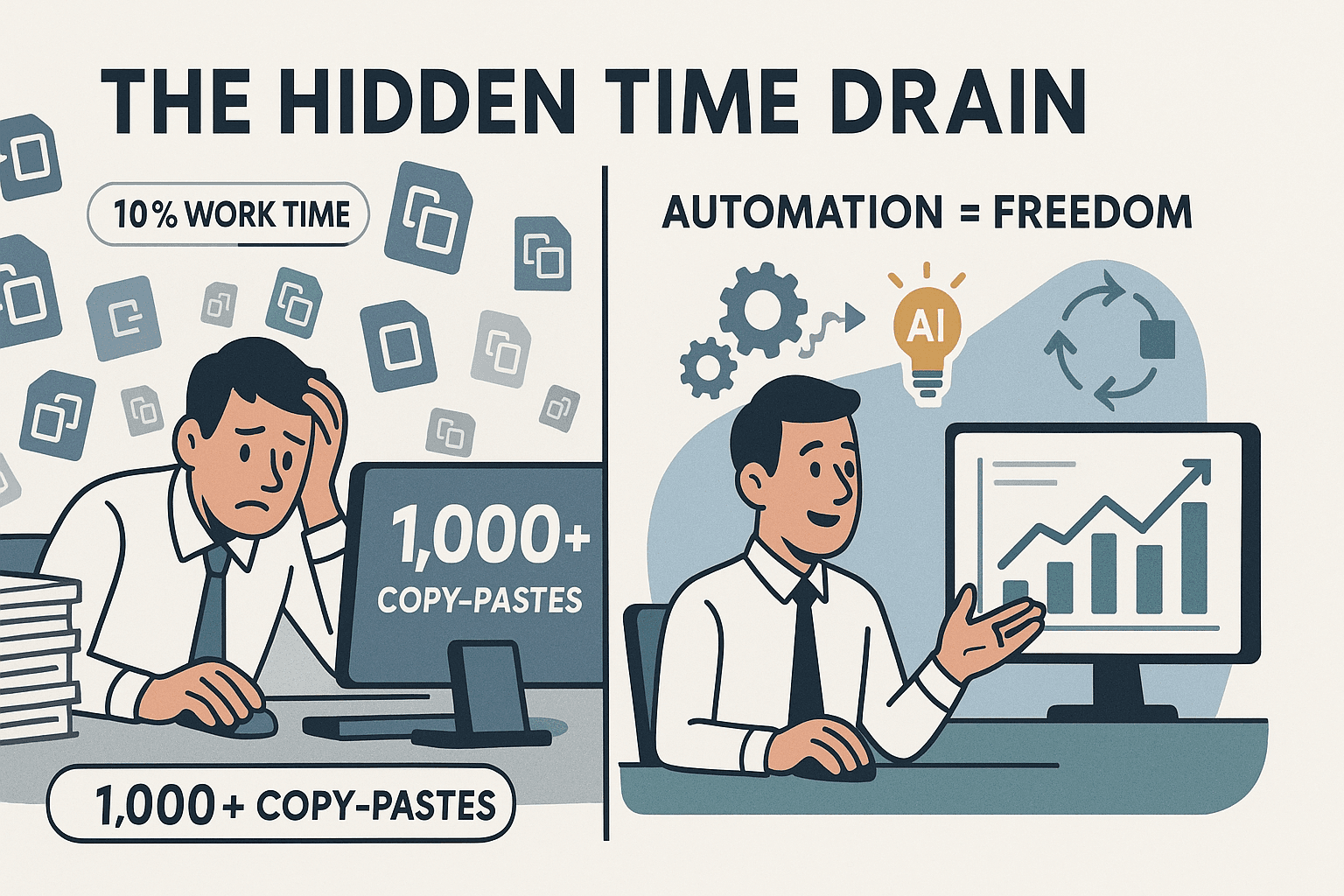
In dieser Anleitung zeige ich dir Schritt für Schritt, wie man Daten aus einer Webseite extrahiert – und zwar mit Thunderbit. Egal, ob du eine Lead-Liste aufbauen willst, Preise der Konkurrenz im Blick behalten möchtest oder einfach keine Lust mehr auf Copy-Paste hast: Mit der KI-basierten Chrome-Erweiterung von Thunderbit wird Webdaten-Extraktion für alle möglich, selbst wenn deine IT-Kenntnisse bei „Computer aus- und wieder einschalten“ enden.
Was bedeutet „Daten aus einer Webseite extrahieren“?
Ganz einfach: Daten aus einer Webseite extrahieren heißt, Infos wie Produktnamen, Preise, Kontaktdaten oder Bewertungen von einer Webseite zu holen und sie in eine strukturierte Form zu bringen – zum Beispiel in eine Tabelle oder Datenbank (). Statt sich durch Seiten zu klicken und alles mühsam in Excel einzutippen (und dabei Fehler zu machen), übernimmt ein gutes Tool die Arbeit für dich.
Für Unternehmen ist das kein Nerd-Kram, sondern ein echter Vorteil. Damit kannst du:
- Zielgerichtete Lead-Listen erstellen (Namen, E-Mails, Firmen)
- Preise und Lagerbestände der Konkurrenz im E-Commerce überwachen
- Immobilienangebote für Marktanalysen sammeln
- Bewertungen oder Stimmungen für Marketingzwecke erfassen
- Interne Systeme mit Lieferanten- oder Bestandsdaten aktualisieren
Der Unterschied zwischen manueller und automatisierter Extraktion ist riesig. Manuell bedeutet stundenlange, monotone Arbeit und Fehler. Automatisiert (vor allem mit KI) heißt: saubere, nutzbare Daten in Minuten statt Tagen ().
Warum ist das Extrahieren von Webdaten für Unternehmen wichtig?
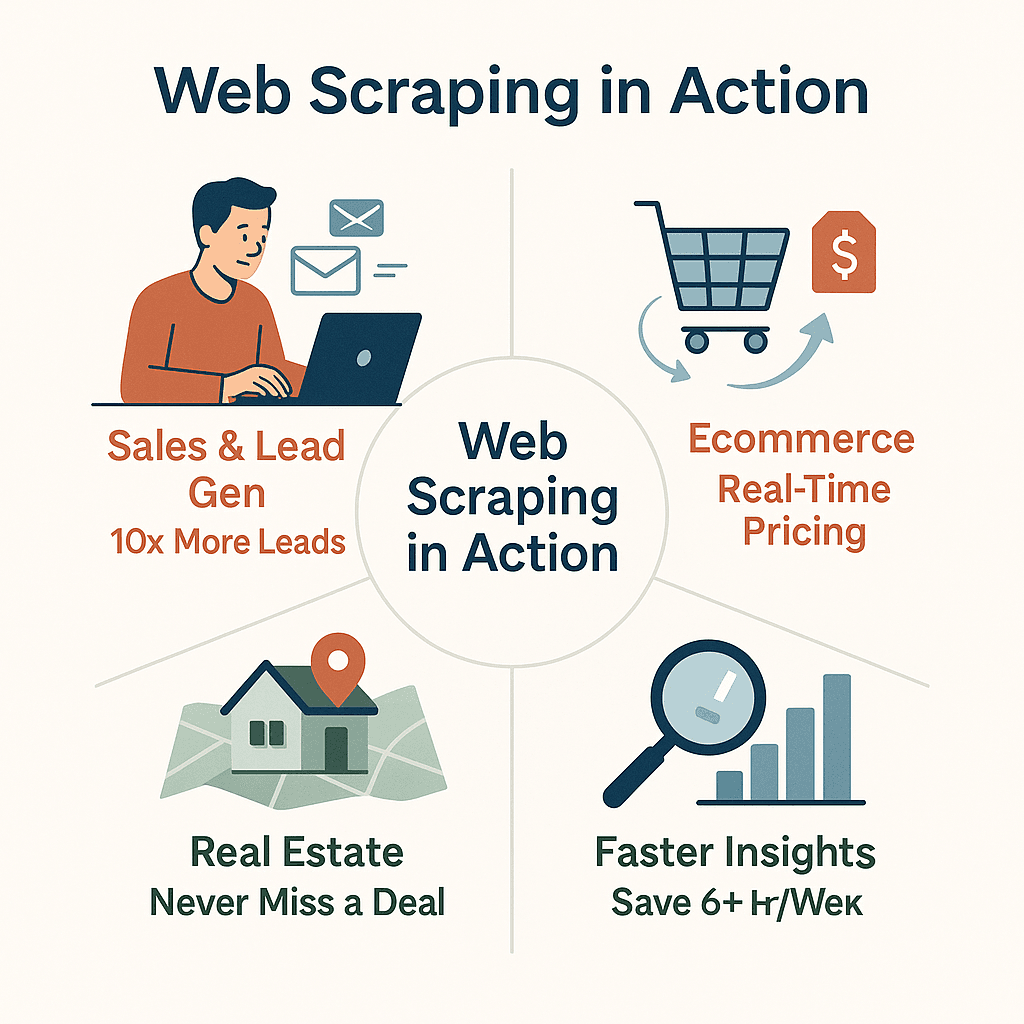
Wer schon mal versucht hat, eine Lead-Liste oder Preisübersicht per Hand zu erstellen, weiß, wie aufwendig das ist. Aber der Nutzen von automatisierter Webdaten-Extraktion ist enorm:
- Vertrieb & Lead-Generierung: Teams, die Web-Scraper nutzen, gewinnen 10-mal mehr Leads und sparen wöchentlich Stunden an Recherche (). Ein Unternehmen steigerte seine E-Mail-Ausbeute von 10 auf 400 pro Woche – nur durch Automatisierung ().
- E-Commerce & Preisüberwachung: Über 80 % der führenden Online-Händler analysieren täglich die Preise der Konkurrenz (). So können sie Preise in Echtzeit anpassen und Margen schützen.
- Marktforschung & Wettbewerbsanalyse: 72 % der Unternehmen nutzen Web-Scraper für Markt- und Wettbewerbsinformationen () – was früher Wochen dauerte, geht jetzt in Minuten.
- Immobilien: Makler und Investoren sammeln Angebote von Plattformen wie Zillow in Sekunden statt Stunden und verpassen so kein Geschäft mehr ().
- Betrieb: Routinemäßige Datenaktualisierungen (z. B. Lager- oder Compliance-Daten) sparen über 6 Stunden pro Woche pro Mitarbeiter ().
Hier eine Übersicht der wichtigsten Anwendungsfälle:
| Anwendungsfall | Beispiel-Szenario | Vorteil der Automatisierung |
|---|---|---|
| Vertrieb | Kontakte aus einem Verzeichnis extrahieren | 10× mehr Leads, Stunden bei der Recherche gespart |
| E-Commerce | Tägliche Preisüberwachung der Konkurrenz | Echtzeit-Preisinfos, Margensicherung |
| Immobilien | Angebote von mehreren Seiten sammeln | Schnellere Deals, aktueller Marktüberblick |
| Marketing | Bewertungen/Stimmungen auslesen | Aktuelle Kundenmeinungen, gezieltere Kampagnen |
| Betrieb | Bestandsdaten von Lieferantenseiten holen | Weniger Aufwand, weniger Fehler bei der Dateneingabe |
Thunderbit: So einfach ist das Extrahieren von Webdaten
Hier kommt Thunderbit ins Spiel. Der größte Vorteil? Daten aus einer Webseite in nur zwei Schritten extrahieren:
- KI-Felder vorschlagen lassen – Thunderbits KI scannt die Seite und schlägt relevante Felder vor.
- Scrapen – Ein Klick, und Thunderbit sammelt alle Daten in einer übersichtlichen Tabelle.
Das war’s. Kein Code, keine Vorlagen (außer du willst), kein HTML-Wissen nötig. Thunderbit ist für alle, die schnell Ergebnisse wollen.
So funktioniert „KI-Felder vorschlagen“ bei Thunderbit
Mein Lieblingsfeature: Öffne Thunderbit auf einer beliebigen Webseite und klicke auf KI-Felder vorschlagen. Die KI liest die Seite und schlägt die wichtigsten Felder vor – zum Beispiel „Produktname“, „Preis“, „Bewertung“ oder „E-Mail“ ().
- Auf einer Produktseite? Spalten wie Produkt, Preis, URL.
- In einem Verzeichnis? Name, Firma, E-Mail, Telefon.
- Auf einer Immobilienseite? Adresse, Preis, Zimmer, Bäder, Maklername.
Du kannst Felder anpassen, umbenennen oder entfernen – aber meistens liegt die KI schon richtig. Das spart dir jede Menge Zeit und Rätselraten.
Mit einem Klick: Aus Vorschlägen werden Daten
Bist du mit den vorgeschlagenen Feldern zufrieden, klickst du einfach auf Scrapen. Thunderbit übernimmt den Rest: Alle Daten werden extrahiert (auch über mehrere Seiten oder Unterseiten hinweg) und in einer sauberen Tabelle angezeigt.
Thunderbits KI kommt mit verschiedenen Layouts, dynamischen Inhalten und sogar unendlichem Scrollen klar. Egal ob 10 oder 1.000 Zeilen – der Ablauf bleibt gleich. Viele Nutzer erledigen Aufgaben, die früher eine Stunde dauerten, jetzt in wenigen Minuten ().
Mit Thunderbit per Spracheingabe Daten extrahieren
Jetzt wird’s richtig bequem: Du kannst Thunderbit mit natürlichen Spracheingaben steuern. Einfach eintippen:
- „Produktname, Preis und Bewertung extrahieren.“
- „Alle Firmennamen und E-Mails holen.“
- „Adressen und Telefonnummern aus dieser Liste erfassen.“
Thunderbits KI versteht deine Anweisung und richtet die Felder entsprechend ein. Für alle, die keine Technikprofis sind, ist das ein echter Gamechanger – kein Feld-Mapping, keine Selektoren. Einfach Ziel beschreiben, Thunderbit erledigt den Rest ().
Unterschiedliche Webseitentypen mit Thunderbit extrahieren
Nicht jede Webseite ist gleich: Manche sind statisch, andere haben Paginierung, manche laden Daten beim Scrollen nach, manche sind hinter einem Login. Thunderbit kann mit allen umgehen:
- Statische Seiten: Einfach öffnen und scrapen.
- Dynamische Seiten (mit Paginierung oder unendlichem Scrollen): Thunderbits KI erkennt „Weiter“-Buttons, „Mehr laden“ oder unendliches Scrollen und sammelt alle Daten – auch wenn sie per JavaScript nachgeladen werden ().
- Login-geschützte Inhalte: Im Browser-Modus scrapt Thunderbit alles, was du im Browser siehst – auch hinter dem Login.
- Öffentliche, schnelle Extraktion: Im Cloud-Modus kannst du bis zu 50 Seiten gleichzeitig scrapen – ideal für große Jobs auf öffentlichen Seiten.
Paginierung und Unterseiten meistern
Thunderbit ist kein Ein-Seiten-Werkzeug. Wenn deine Daten über mehrere Seiten verteilt sind (z. B. ein Verzeichnis mit 20 Ergebnissen pro Seite), kann Thunderbit:
- Alle Seiten automatisch erkennen und scrapen (Paginierung oder unendliches Scrollen)
- Unterseiten besuchen (z. B. Produktdetailseiten oder Maklerprofile) und deine Tabelle mit weiteren Feldern anreichern
Nach dem ersten Scrape einfach auf „Unterseiten scrapen“ klicken – Thunderbit besucht alle Links und sammelt zusätzliche Infos, ganz ohne Extra-Konfiguration ().
Schneller starten mit Thunderbits Vorlagen
Für viele bekannte Webseiten bietet Thunderbit fertige Scraper-Vorlagen – vorkonfigurierte Einstellungen für Seiten wie Amazon, Zillow, LinkedIn, Google Maps und mehr. Damit extrahierst du Daten mit nur einem Klick – ganz ohne KI-Setup oder manuelle Anpassung.
Beispiele:
- Amazon-Daten-Scraper: Produktname, Preis, Bewertung und URL direkt aus den Suchergebnissen holen
- Zillow-Daten-Scraper: Adresse, Preis, Zimmer, Bäder und Maklerinfos extrahieren
- Google-Maps-Scraper: Firmennamen, Adressen, Telefonnummern und Bewertungen sammeln
Vorlagen sorgen für gleichbleibende Ergebnisse, sparen Zeit und werden regelmäßig aktualisiert, um mit Webseitenänderungen Schritt zu halten ().
Gerade für E-Commerce, Immobilien und Lead-Generierung sind die Vorlagen ideal – du sparst dir die Einrichtung und kommst direkt an die Daten.
Daten aus Thunderbit exportieren und weiterverwenden
Nach dem Scrapen kannst du deine Daten mit Thunderbit ganz einfach weiterverarbeiten:
- Export nach Excel oder CSV: Für Analyse oder Berichte herunterladen
- Direkt in Google Sheets senden: Im Team in Echtzeit zusammenarbeiten
- Export nach Airtable oder Notion: In Projektmanagement- oder CRM-Workflows integrieren
- Als JSON herunterladen: Für Entwickler oder komplexe Integrationen
Alle Exporte sind kostenlos und unbegrenzt – sogar im Gratis-Tarif (). Sobald deine Daten in Sheets, Airtable oder Notion sind, kannst du Folgeaktionen automatisieren, Benachrichtigungen auslösen oder dein CRM füttern – ganz ohne manuelle Importe.
Thunderbit im Vergleich zu anderen Methoden
Natürlich gibt es auch andere Wege, wie man Daten aus einer Webseite extrahiert – aber die meisten haben Nachteile. So schneidet Thunderbit ab:
| Methode | Benutzerfreundlichkeit | Technisches Know-how | Skalierbarkeit | Wartung | Exportoptionen |
|---|---|---|---|---|---|
| Manuelles Copy-Paste | Gering | Keines | Sehr gering | N/A | Excel, CSV (manuell) |
| Excel/Sheets-Import | Mittel | Gering | Gering | Fehleranfällig | Excel, Sheets |
| Klassische Scraper | Mittel | Mittel (HTML/Selektoren) | Hoch | Hoch | CSV, Excel |
| Code (Python etc.) | Gering (für Laien) | Hoch | Sehr hoch | Hoch | Beliebig (individuell) |
| Thunderbit | Sehr hoch | Keines | Hoch | Gering | Excel, Sheets, Airtable, Notion, JSON |
Thunderbits Zwei-Schritt-Prinzip (KI-Felder vorschlagen + Scrapen) ist für alle gemacht, die einen Browser bedienen können. Kein Programmieren, keine Vorlagen (außer du willst), keine Wartungsprobleme.
Schritt-für-Schritt: Wie man Daten aus einer Webseite nach Excel exportiert – mit Thunderbit
Du willst es selbst ausprobieren? So geht’s mit :
-
Thunderbit Chrome-Erweiterung installieren
- Öffne den und füge Thunderbit deinem Browser hinzu.
- Registriere dich kostenlos (du bekommst Startguthaben).
-
Ziel-Webseite öffnen
- Gehe auf die Seite, die du scrapen möchtest (z. B. Produktliste, Verzeichnis, Immobilienseite).
- Falls ein Login nötig ist, melde dich zuerst an.
-
„KI-Felder vorschlagen“ klicken
- Klicke auf das Thunderbit-Icon im Browser.
- Wähle „KI-Felder vorschlagen“. Die KI scannt die Seite und schlägt passende Spalten vor.
-
Felder prüfen und anpassen (falls nötig)
- Benenne Felder um, entferne oder ergänze sie nach Wunsch.
- Nutze Spracheingaben, wenn du etwas Spezielles möchtest („Name, E-Mail und Firma extrahieren“).
-
„Scrapen“ klicken
- Thunderbit extrahiert alle Daten und zeigt sie in einer Tabelle an.
- Bei mehreren Seiten erkennt Thunderbit diese automatisch (oder fragt dich nach einer Bestätigung).
- Für Unterseiten klickst du auf „Unterseiten scrapen“, um weitere Daten zu holen.
-
Daten exportieren
- Klicke auf „Exportieren“ und wähle Excel, Google Sheets, Airtable, Notion, CSV oder JSON.
- Deine Daten sind sofort einsatzbereit – ohne Nachbearbeitung.
Tipps zur Fehlerbehebung:
- Fehlt ein Feld, nutze eine eigene KI-Anweisung oder wähle ein Beispiel manuell aus.
- Bei schwierigen Seiten (z. B. mit Anti-Scraping-Schutz) nutze den Browser-Modus und reduziere die Geschwindigkeit.
- Beachte immer die Nutzungsbedingungen und Datenschutzregeln der jeweiligen Webseite.
Mehr Infos findest du in den oder auf unserem mit Schritt-für-Schritt-Videos.
Fazit & wichtigste Erkenntnisse
Das Extrahieren von Webdaten muss weder technisch kompliziert noch mühsam sein. Mit Thunderbit profitierst du von:
- Tempo: Von der Webseite zur Tabelle in zwei Klicks.
- Einfachheit: Kein Code, keine Vorlagen (außer du willst), einfach Ziel beschreiben.
- Flexibilität: Funktioniert auf statischen, dynamischen, paginierten und geschützten Seiten.
- Genauigkeit: KI-gestützte Extraktion sorgt für saubere Daten und weniger Fehler.
- Integration: Export nach Excel, Sheets, Airtable, Notion oder JSON – kostenlos und unbegrenzt.
- Zeitersparnis: Jede Woche Stunden gewinnen und dich auf das Wesentliche konzentrieren.
Wenn du keine Lust mehr auf Copy-Paste hast und deine Arbeit beschleunigen willst, und probiere es beim nächsten Datenprojekt aus. Weitere Tipps und Anleitungen findest du im – von Einsteiger-Guides bis zu fortgeschrittenen Use Cases.
Häufige Fragen (FAQ)
1. Welche Datentypen kann ich mit Thunderbit aus einer Webseite extrahieren?
Du kannst Texte, Zahlen, Datumsangaben, URLs, E-Mails, Telefonnummern, Bilder und mehr extrahieren. Thunderbits KI erkennt und strukturiert diese Felder automatisch je nach Seiteninhalt.
2. Kommt Thunderbit mit dynamischen Seiten oder unendlichem Scrollen klar?
Ja! Thunderbits KI ist darauf ausgelegt, dynamische Inhalte, Paginierung und unendliches Scrollen zu verarbeiten. Auch „Mehr laden“-Buttons werden erkannt und alle verfügbaren Daten extrahiert.
3. Wie schneidet Thunderbit im Vergleich zu manuellem Copy-Paste oder Excel-Importen ab?
Thunderbit ist deutlich schneller, genauer und einfacher zu bedienen. Copy-Paste eignet sich nur für wenige Zeilen – Thunderbit verarbeitet Hunderte oder Tausende Einträge mit nur zwei Klicks ().
4. Ist Thunderbit kostenlos nutzbar?
Thunderbit bietet eine kostenlose Stufe mit ausreichend Credits zum Ausprobieren der wichtigsten Funktionen. Alle Datenexporte (Excel, Sheets, Airtable, Notion, CSV, JSON) sind kostenlos und unbegrenzt.
5. Kann ich mit Thunderbit regelmäßig oder automatisch Daten extrahieren?
Mit dem Scheduled Scraper von Thunderbit kannst du wiederkehrende Extraktionen automatisieren – einfach das Intervall in Klartext angeben („jeden Montag um 9 Uhr“) und Thunderbit erledigt den Rest.
Bereit, Webdaten-Extraktion neu zu erleben? und lass die KI die Arbeit übernehmen – damit du dich auf das Wesentliche konzentrieren kannst (oder einfach mal einen Kaffee mehr genießen kannst).